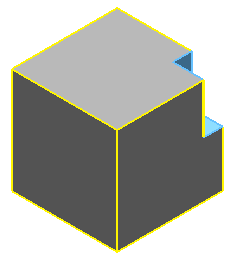Dadurch wird das mit einem Hinzufügen-, Abziehen- und Verschneiden-Merkmal verwendete Volumenmodell ersetzt.
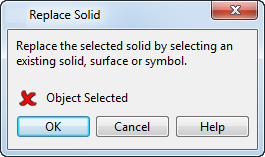
Gewähltes Objekt – Zeigt an, ob ein Ersatzobjekt für das Merkmal ausgewählt wurde. Das Ersatzobjekt kann ein Volumenmodell, eine Fläche oder ein Symbol sein.
OK - Übernimmt alle Änderungen und schließt den Dialog.
Abbrechen – Schließt das Dialogfeld und verwirft alle Änderungen.
Im folgenden Beispiel wird das abgezogene Volumenmodell  durch den Quader
durch den Quader  ersetzt:
ersetzt:
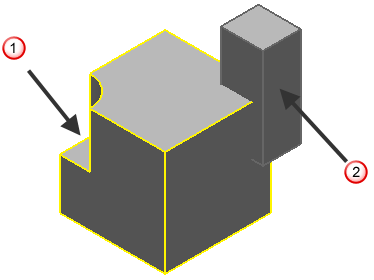
- Doppelklicken Sie auf das Symbol Merkmal Abziehen
 im Volumenmodell-Merkmalbaum, um das Dialogfeld Boolesches Merkmal zu öffnen.
im Volumenmodell-Merkmalbaum, um das Dialogfeld Boolesches Merkmal zu öffnen.
Wenn Sie eine Kopie abgezogener Volumenmodelle behalten möchten, klicken Sie auf Sekundäres Volumenmodell kopieren
 , bevor Sie auf Volumenmodell ersetzen klicken.
, bevor Sie auf Volumenmodell ersetzen klicken.
Wenn Sie alle abgezogenen Volumenmodelle anzeigen möchten, wählen Sie Primäres und sekundäres Volumenmodell darstellen
 , bevor Sie auf Volumenmodell ersetzen klicken.
, bevor Sie auf Volumenmodell ersetzen klicken.
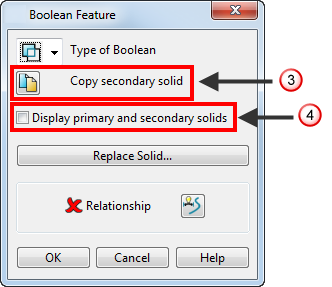
- Klicken Sie auf Volumenmodell ersetzen, um das Dialogfeld Volumenmodell ersetzen zu öffnen:
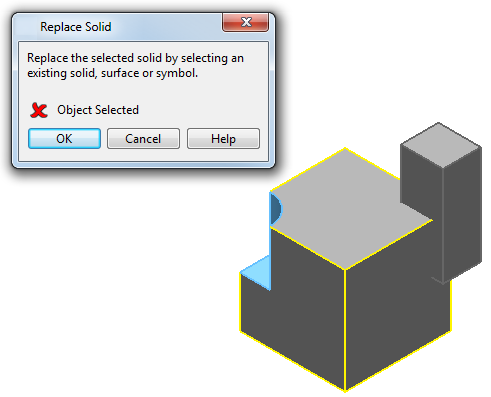
- Wählen Sie das Objekt aus, das Sie verwenden möchten, um das Originalvolumenmodell zu ersetzen:
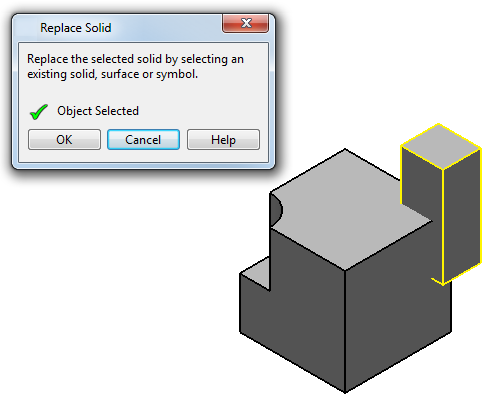
- Klicken Sie auf OK, um die Änderungen zu übernehmen. Das zylindrische Volumenmodell wird entfernt, und der Quader wird vom aktiven Volumenmodell abgezogen: